2 Tools und Möglichkeiten zur Verwaltung Ihrer Windows-Bibliotheken
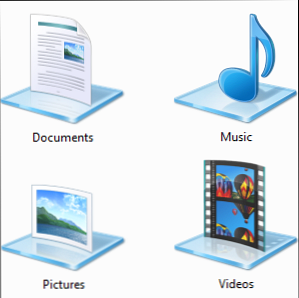
 Wir haben bereits alle Möglichkeiten beschrieben, mit denen Sie Windows-Bibliotheken verwenden und anpassen können. Windows 7- und 8-Bibliotheken für Sie arbeiten Lassen Sie Windows 7- und 8-Bibliotheken für Sie arbeiten Bibliotheken, die in Windows 7 und 8 enthalten sind, sind mehr als eine Liste der vorgeschlagenen Ordner Speichern von Dokumenten, Musik, Bildern und Videos. Das Anpassen Ihrer Bibliotheken dient nicht nur der Optimierung, sondern mit… Read More out of the box. Microsoft hat jedoch einige Dinge ziemlich schwierig gemacht - was ist, wenn Sie Wechsellaufwerke oder Netzwerkfreigaben zu einer Bibliothek hinzufügen möchten? Was ist, wenn Sie ein benutzerdefiniertes Symbol für Ihre Bibliotheken auswählen möchten? Für diese und andere Aufgaben müssen Sie ein Drittanbieter-Tool zum Verwalten Ihrer Windows-Bibliotheken verwenden.
Wir haben bereits alle Möglichkeiten beschrieben, mit denen Sie Windows-Bibliotheken verwenden und anpassen können. Windows 7- und 8-Bibliotheken für Sie arbeiten Lassen Sie Windows 7- und 8-Bibliotheken für Sie arbeiten Bibliotheken, die in Windows 7 und 8 enthalten sind, sind mehr als eine Liste der vorgeschlagenen Ordner Speichern von Dokumenten, Musik, Bildern und Videos. Das Anpassen Ihrer Bibliotheken dient nicht nur der Optimierung, sondern mit… Read More out of the box. Microsoft hat jedoch einige Dinge ziemlich schwierig gemacht - was ist, wenn Sie Wechsellaufwerke oder Netzwerkfreigaben zu einer Bibliothek hinzufügen möchten? Was ist, wenn Sie ein benutzerdefiniertes Symbol für Ihre Bibliotheken auswählen möchten? Für diese und andere Aufgaben müssen Sie ein Drittanbieter-Tool zum Verwalten Ihrer Windows-Bibliotheken verwenden.
Diese Tools sind unter Windows 7 nützlich, sie können jedoch unter Windows 8 noch nützlicher sein, da moderne Apps 5 fantastische Windows 8-Apps, die Sie lieben werden, moderne Benutzeroberfläche 5 fantastische Windows 8-Apps, die Sie lieben, moderne Benutzeroberfläche, ob Sie nun lieben Sie sind auf die moderne Benutzeroberfläche beschränkt oder denken nur über ihre allgemeine Nützlichkeit nach. Sie benötigen wirklich gute Apps, um sie optimal nutzen zu können. Der Windows 8-Store ist sprunghaft gewachsen,… Read More hat keinen Zugriff auf das Dateisystem und kann nur Dateien in der entsprechenden Bibliothek anzeigen. Wenn Sie beispielsweise Bilder in der Photos Modern-App anzeigen möchten, müssen diese in der Bilderbibliothek vorhanden sein.
Die folgenden Tools unterstützen sowohl Windows 8 als auch Windows 7. Sie müssen auch nicht installiert werden. Sie können sie Ihrem Toolkit für tragbare Anwendungen hinzufügen und über ein USB-Laufwerk oder einen Dropbox-Ordner ausführen. Die 10 wichtigsten Verwendungsmöglichkeiten der Dropbox, die Sie möglicherweise nicht haben Überlegungen zu Top 10-Verwendungszwecken für Dropbox, an die Sie möglicherweise nicht gedacht haben Für viele fortgeschrittene Computerbenutzer ist Dropbox der erste Cloud-basierte Dienst für das Speichern und Freigeben von Dokumenten. Es hat den Ordner "Dokumente" auf meinem Mac ersetzt und ist die primäre Art, wie ich Dateien zwischen meinen Geräten synchronisiert .
Win Library Tool - Weitere Funktionen, schlechtere Benutzeroberfläche
Win Library Tool - früher bekannt als Win7 Library Tool, aber die Windows-Software wird jetzt umbenannt, weil sie auch Windows 8 unterstützt - ist besonders nützlich, auch wenn die Benutzeroberfläche etwas umständlich ist. Starten Sie es und klicken Sie auf die Schaltfläche Zauberstab, um Ihre aktuelle Bibliothekskonfiguration zu laden. Sie können dann eine Reihe von Dingen ausführen, die Sie normalerweise in Windows nicht tun können.
Klicken Sie auf die Schaltfläche Speichern, um die Windows-Bibliothekskonfiguration auf der Festplatte zu speichern. Kopieren Sie dann die Datei auf einen neuen Computer und laden Sie die Bibliothekskonfiguration über die Schaltfläche Öffnen in Win Library Tool aus der gespeicherten Datei. Dadurch sparen Sie Zeit, wenn Sie ein kompliziertes Bibliotheks-Setup haben, das Sie sichern und zwischen Computern übertragen möchten.

Wählen Sie eine Bibliothek aus und klicken Sie auf die Schaltfläche Bearbeiten, um ihre Eigenschaften zu bearbeiten. Von hier aus können Sie der Bibliothek schnell ein benutzerdefiniertes Symbol zuweisen und verschiedene Ordner hinzufügen. Beachten Sie, dass Sie unter Windows 8 benutzerdefinierte Symbole für Windows-Bibliotheken festlegen können, ohne dass dazu Werkzeuge von Drittanbietern erforderlich sind.
Im Gegensatz zur Standard-Windows-Bibliotheksschnittstelle können Sie mit diesem Tool den Bibliotheken Netzwerkfreigaben und Wechseldatenträger hinzufügen.

Übernehmen Sie Ihre Änderungen mit der Schaltfläche Übernehmen. Von hier aus können Sie auch einen Spiegel von Bibliotheken erstellen, indem Sie symbolische Links erstellen. So verschieben Sie Windows-Software auf eine andere Festplatte, ohne irgendetwas zu beschädigen So verschieben Sie Windows-Software auf eine andere Festplatte, ohne irgendetwas zu beschädigen Verschieben Sie ein Windows-Programm auf eine andere Festplatte, ohne zu brechen das Programm. Wenn Ihre primäre Festplatte voll ist und Sie dort Software installiert haben, suchen Sie nach SymMover. Viele Leute… Lesen Sie mehr unter C: \ Libraries - vorausgesetzt, C: ist Ihr Systemlaufwerk. Auf diese Weise können Sie Ihre Dateien in Dialogfeldern zum Öffnen / Speichern schneller finden.

In diesem Dialogfeld können Sie auch alle standardmäßigen Bibliotheksverwaltungsfunktionen ausführen, z. B. Bibliotheken erstellen, löschen, Bibliotheken umbenennen und ihre Ordner verwalten.
Bibliothekar - Weniger Funktionen, bessere Schnittstelle
Bibliothekar ist ein weiteres Werkzeug zum Verwalten Ihrer Bibliotheken. Im Vergleich zu Win Library Tool hat Librarian eine viel schönere, weniger klobige Oberfläche. Nachteil ist, dass es nicht die erweiterten Funktionen von Win Library Tool enthält.

Mit Librarian können Sie benutzerdefinierte Symbole für Bibliotheken festlegen und den Bibliotheken Wechsellaufwerke und Netzwerkordner hinzufügen. Andere Funktionen wie das Sichern und Wiederherstellen von Windows-Bibliotheken und das Erstellen einer symbolischen Link-Struktur sind nicht enthalten.

Das Einstellen von benutzerdefinierten Symbolen und das Hinzufügen von normalerweise nicht verfügbaren Ordnern zu Bibliotheken sind die nützlichsten Optionen in diesen Programmen. Wenn Sie keine Ordner sichern oder wiederherstellen müssen und Sie sich nicht für symbolische Links interessieren - und Sie wahrscheinlich keine dieser Funktionen benötigen -, ist Bibliothekar das Werkzeug für Sie. Sie lädt Ihre Bibliothekskonfiguration automatisch von der Festplatte und wendet Ihre Änderungen sofort bei jeder Änderung an. Dadurch wird die Verwendung dieser Funktion viel weniger umständlich als das Win Library-Tool.
Welches Werkzeug ist das Richtige für Sie??
Sie möchten also Bibliotheken verwenden - das ist das Werkzeug, das Sie verwenden sollten?
- Sie mögen Bibliotheken, kümmern sich aber nicht um benutzerdefinierte Symbole, austauschbare Laufwerke oder Netzwerkfreigaben: Bleiben Sie bei den Bibliotheksfunktionen, die in Windows enthalten sind. Machen Sie Windows 7- und 8-Bibliotheken für Sie Sorgen Sie dafür, dass Windows 7- und 8-Bibliotheken für Sie arbeiten Bibliotheken, die in Windows 7 und 8 zu finden sind, sind mehr als eine Liste empfohlener Ordner zum Speichern von Dokumenten, Musik, Bilder und Videos. Das Anpassen Ihrer Bibliotheken dient nicht nur dem Tweaking - mit… Read More. Wenn Sie Windows 8 verwenden, können Sie sogar benutzerdefinierte Symbole für Bibliotheken festlegen, ohne eines dieser Tools zu installieren.
- Sie möchten nur benutzerdefinierte Symbole, austauschbare Laufwerke und Netzwerkfreigaben: Gehen Sie mit dem Bibliothekar. Es ist das benutzerfreundlichste Tool und bietet die wichtigsten Optionen, die Microsoft in ihrem Betriebssystem enthalten sollte.
- Sie möchten Bibliothekssicherung, -wiederherstellung und symbolische Links: Wenn Sie ein Hauptbenutzer sind und Ihre Bibliotheken sichern und wiederherstellen möchten, laden Sie das Win Library Tool herunter.
Bibliothekar ist wahrscheinlich das richtige Werkzeug für die meisten Benutzer, die nach den wichtigsten Funktionen suchen. Sie sollten dieses Toolkit für tragbare Apps hinzufügen, wenn Sie diese Funktionen wünschen.
Verwenden Sie eines dieser Tools oder verwenden Sie überhaupt keine Bibliotheken? Sagen Sie uns, was Sie in den Kommentaren denken!
Erfahren Sie mehr über: Computerwartung.


